สารบัญ
ปุ่มกดแบบพิมพ์ 3 มิติเป็นวิธีการเฉพาะในการสร้างปุ่มกดที่หลายคนไม่รู้จัก ส่วนที่ดีที่สุดคือวิธีที่คุณสามารถปรับแต่งปุ่มกดและการออกแบบมากมายที่มีอยู่แล้ว
บทความนี้จะแนะนำคุณเกี่ยวกับวิธีการพิมพ์ปุ่มกดแบบ 3 มิติ
คุณสามารถพิมพ์ปุ่มกดแบบ 3 มิติได้หรือไม่
ได้ คุณสามารถพิมพ์ปุ่มกดแบบ 3 มิติได้ ผู้ใช้หลายคนพิมพ์ 3 มิติโดยใช้เครื่องพิมพ์ 3 มิติแบบเส้นใยและเรซิน ปุ่มกดแบบเรซิ่นเป็นตัวเลือกที่ดีกว่าเพราะให้รายละเอียดและพื้นผิวที่ดีกว่า มีการออกแบบมากมายให้คุณดาวน์โหลดสำหรับปุ่มกดที่พิมพ์ 3 มิติซึ่งได้รับแรงบันดาลใจจากตัวละคร
ดูภาพด้านล่างของปุ่มกดที่พิมพ์ 3 มิติที่ไม่เหมือนใครโดยใช้เครื่องพิมพ์ 3 มิติแบบเส้นใย
[ภาพถ่าย] I พิมพ์ 3D Keycaps จาก MechanicalKeyboards
นี่คือโพสต์อื่นจากผู้ใช้ที่พิมพ์ Keycaps ของเขาโดยใช้เครื่องพิมพ์เรซิน คุณสามารถเปรียบเทียบทั้งสองโพสต์และดูความแตกต่างระหว่างโพสต์เหล่านั้น คุณสามารถซื้อฝาครอบปุ่มโปร่งแสงสุดเจ๋งได้ แม้จะเป็นสีก็ตาม
[ภาพถ่าย] ปุ่มกดแบบพิมพ์ 3 มิติแบบเรซิ่น + Godspeed จาก MechanicalKeyboards
สามารถซื้อฝาครอบปุ่มแบบกำหนดเองบางแบบสำหรับคีย์บอร์ดเฉพาะได้
วิธีการพิมพ์ 3D Keycaps – Custom Keycaps & เพิ่มเติม
ขั้นตอนต่อไปนี้ช่วยให้คุณพิมพ์ปุ่มกด 3 มิติได้:
- ดาวน์โหลดหรือสร้างการออกแบบปุ่มกด
- นำเข้าการออกแบบของคุณไปยังตัวแบ่งส่วนข้อมูลที่ต้องการ
- ปรับการตั้งค่าการพิมพ์ของคุณและเลย์เอาต์
- แบ่งโมเดล & บันทึกลงใน USB
- พิมพ์การออกแบบของคุณ
ดาวน์โหลดหรือสร้างการออกแบบคีย์แคป
คนส่วนใหญ่ต้องการดาวน์โหลดไฟล์ 3 มิติของคีย์แคป เนื่องจากการออกแบบของคุณเองจะ ค่อนข้างยากหากไม่มีประสบการณ์ คุณสามารถดาวน์โหลดเวอร์ชันฟรีบางเวอร์ชัน หรือซื้อเวอร์ชันที่กำหนดเองโดยเฉพาะในราคา
หากคุณต้องการสร้างคีย์แคป คุณสามารถใช้ซอฟต์แวร์ CAD เช่น Blender, Fusion 360, Microsoft 3D Builder และอื่นๆ อีกมากมาย
นี่คือวิดีโอเจ๋งๆ ที่แสดงขั้นตอนการออกแบบสำหรับคีย์แคปแบบกำหนดเองที่พิมพ์ด้วยเครื่องพิมพ์ 3 มิติ
มีบทช่วยสอนที่มีประโยชน์จริงๆ ซึ่งจะสอนวิธีออกแบบคีย์แคปของคุณเอง ดังนั้นฉันขอแนะนำให้ลองดู อันด้านล่างนี้ดูดี เป็นผู้ใช้คนเดียวกัน
คุณต้องแน่ใจว่าคุณกำหนดขนาดของปุ่มกดของคุณ เช่น ความสูง ขนาดก้าน ความลึก และความกว้างของผนัง เพื่อช่วยให้ปุ่มกดของคุณพอดีเมื่อ ที่แนบมา. รักษาหน่วยการวัดให้สอดคล้องกัน
เคล็ดลับที่เป็นประโยชน์ที่ผู้ใช้รายหนึ่งกล่าวถึงคือการสร้างแบบจำลองช่องว่างสำหรับตัวอักษรในปุ่มกด จากนั้นเติมช่องว่างด้วยสีและทรายลงเพื่อให้ตัวอักษรสะอาดขึ้น
เส้นทางที่ง่ายกว่านี้คือการค้นหาไฟล์ STL ของคีย์แคปที่สร้างไว้แล้วและดาวน์โหลดไฟล์เหล่านั้น แหล่งที่มาบางส่วนสำหรับเว็บไซต์นี้ ได้แก่ Thingiverse, Printables และ MyMiniFactory
คุณสามารถดูตัวอย่างบางส่วนได้ที่ Thingiverse
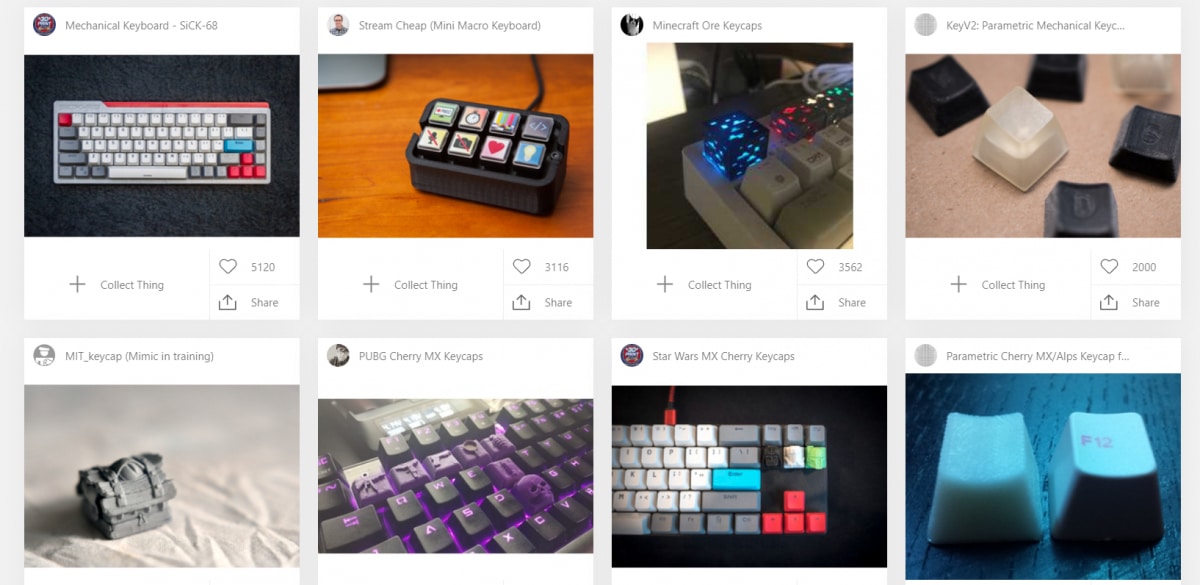
นี่คือบางส่วนตัวอย่าง:
ดูสิ่งนี้ด้วย: กาวที่ดีที่สุดสำหรับการพิมพ์ 3 มิติบนเรซินของคุณ – วิธีแก้ไขอย่างถูกต้อง- Minecraft Ore Keycaps
- Overwatch Keycaps
นำเข้าการออกแบบของคุณไปยังตัวแบ่งส่วนข้อมูลที่ต้องการ
หลังจากที่คุณต้องสร้าง ออกแบบหรือดาวน์โหลดมา คุณต้องการนำเข้าไฟล์ STL ไปยังซอฟต์แวร์ตัวแบ่งส่วนข้อมูลของคุณ
ตัวเลือกยอดนิยมสำหรับเครื่องพิมพ์ 3 มิติแบบฟิลาเมนต์ ได้แก่ Cura และ PrusaSlicer ในขณะที่บางตัวเลือกสำหรับเครื่องพิมพ์ 3 มิติแบบเรซิ่นคือ ChiTuBox และ Lychee Slicer
คุณสามารถลากและวางไฟล์ของคุณลงในตัวแบ่งส่วนข้อมูลหรือเปิดจากเมนูไฟล์ในตัวแบ่งส่วนข้อมูลของคุณ
ปรับการตั้งค่าการพิมพ์และเลย์เอาต์ของคุณ
เมื่อไฟล์อยู่ในตัวแบ่งส่วนข้อมูลแล้ว คุณต้องการค้นหาการตั้งค่าการพิมพ์และเค้าโครงที่เหมาะสม เนื่องจากคีย์แคปมีขนาดค่อนข้างเล็ก ฉันขอแนะนำให้ใช้ความสูงของชั้นแบบละเอียด เช่น 0.12 มม. สำหรับเครื่องพิมพ์ 3 มิติแบบฟิลาเมนต์ และ 0.05 มม. สำหรับเครื่องพิมพ์ 3 มิติแบบเรซิน
คุณต้องการการวางแนวที่ถูกต้องเพื่อลดการรองรับและรับ พื้นผิวที่สะอาดขึ้น โดยปกติแล้วการพิมพ์แบบตั้งตรงบนแผ่นพิมพ์จะทำงานได้ดี การใช้แพช่วยให้ยึดเกาะได้ดีขึ้นเช่นกัน
ดูสิ่งนี้ด้วย: คุณสามารถสร้างเสื้อผ้าด้วยเครื่องพิมพ์ 3 มิติได้หรือไม่?Slice the Model & บันทึกลงใน USB
ตอนนี้คุณเพียงแค่แบ่งส่วนโมเดลและบันทึกลงใน USB หรือการ์ด SD ของคุณ
หลังจากที่คุณทำการปรับเปลี่ยนโมเดลที่จำเป็นแล้ว คุณจะต้องบันทึกการออกแบบของคุณ บนอุปกรณ์เก็บข้อมูลเพื่อเตรียมพิมพ์
พิมพ์งานออกแบบของคุณ
ใส่การ์ด SD ของคุณที่มีไฟล์ STL ของโมเดลลงในเครื่องพิมพ์ และเริ่มพิมพ์
SLA เรซินปุ่มกดพิมพ์ 3 มิติ
SLA เรซิ่น ปุ่มกดพิมพ์ 3 มิติมีความละเอียดมากขึ้นและมีรูปลักษณ์ที่น่าดึงดูดยิ่งขึ้นเมื่อเทียบกับการพิมพ์ FDM เนื่องจากความละเอียดของเลเยอร์สูงกว่ามาก เส้นชั้นจะมองเห็นได้น้อยกว่ามากและให้ความรู้สึกที่นุ่มนวลกว่าเมื่อคุณพิมพ์ด้วย
สิ่งหนึ่งที่ควรคำนึงถึงก็คือ คุณต้องการเคลือบปุ่มกดเรซินที่พิมพ์ 3 มิติด้วยโค้ทใสหรือซิลิโคนสำหรับ การป้องกัน ทำให้ทนทานต่อการขีดข่วนและปลอดภัยเมื่อสัมผัส
เครื่องพิมพ์ 3 มิติที่ดีที่สุดสำหรับปุ่มกด – Artisan & เพิ่มเติม
ต่อไปนี้คือรายชื่อเครื่องพิมพ์ FDM และ SLA Resin 3D ที่คุณสามารถใช้เพื่อพิมพ์คีย์แคปของคุณ:
- Elegoo Mars 3 Pro
- Creality Ender 3 S1
Elegoo Mars 3 Pro
Elegoo Mars 3 Pro เป็นตัวเลือกที่ยอดเยี่ยมสำหรับการพิมพ์ปุ่มกดแบบ 3 มิติให้ประสบความสำเร็จ มีการอัปเกรดมากมายตั้งแต่ Elegoo Mars รุ่นดั้งเดิม และทำงานได้ดีมาก มาดูข้อมูลจำเพาะ คุณลักษณะ ข้อดีและข้อเสียของเครื่องพิมพ์ 3D นี้กัน
ข้อมูลจำเพาะ
- หน้าจอ LCD: 6.6″ 4K Monochrome LCD
- เทคโนโลยี: MSLA
- แหล่งกำเนิดแสง: COB พร้อมเลนส์เฟรส
- ปริมาณการสร้าง: 143 x 89.6 x 175 มม.
- ขนาดเครื่อง: 227 x 227 x 438.5 มม.
- ความละเอียด XY: 0.035 มม. (4,098 x 2,560px)
- การเชื่อมต่อ: USB
- รูปแบบที่รองรับ: STL, OBJ
- ความละเอียดของเลเยอร์: 0.01-0.2 มม.
- ความเร็วในการพิมพ์: 30 -50 มม./ชม.
- การทำงาน: หน้าจอสัมผัสขนาด 3.5 นิ้ว
- ความต้องการพลังงาน: 100-240V50/60Hz
คุณลักษณะต่างๆ
- 6.6″4K LCD ขาวดำ
- แหล่งกำเนิดแสง COB อันทรงพลัง
- แผ่นสร้างพ่นทราย
- เครื่องฟอกอากาศขนาดเล็กพร้อมถ่านกัมมันต์
- หน้าจอสัมผัส 3.5 นิ้ว
- PFA Release Liner
- การกระจายความร้อนที่เป็นเอกลักษณ์และการทำความเย็นความเร็วสูง
- ChiTuBox Slicer
ข้อดี
- คุณภาพการพิมพ์สูงนั้นเหนือกว่าเครื่องพิมพ์ FDM อย่างมาก
- ความเข้ากันได้กับซอฟต์แวร์ตัวแบ่งส่วนข้อมูลต่างๆ เช่น Chitubox และ Lychee
- เบามาก ( ~5กก.)
- โมเดลติดแน่นกับแผ่นฐานพ่นทราย
- ระบบกระจายความร้อนที่มีประสิทธิภาพ
- คุ้มค่าคุ้มราคา
จุดด้อย
- ไม่มีข้อเสียที่ชัดเจน
นี่คือวิดีโอเกี่ยวกับคุณสมบัติของเครื่องพิมพ์ Elegoo Mars 3 Pro
Creality Ender 3 S1
Ender 3 S1 เป็นเครื่องพิมพ์ FDM ที่ผลิตโดย Creality สำหรับการพิมพ์โมเดล 3 มิติต่างๆ มีเครื่องอัดรีด Sprite Dual Gear ซึ่งช่วยให้ป้อนและแยกเส้นใยได้อย่างราบรื่นโดยไม่ลื่นไถลเมื่อพิมพ์ปุ่มกด
ข้อมูลจำเพาะ
- ขนาดการสร้าง: 220 x 220 x 270 มม.
- ความเร็วในการพิมพ์: 150 มม./วินาที
- ความแม่นยำในการพิมพ์ +-0.1 มม.
- น้ำหนักสุทธิ: 9.1 กก.
- หน้าจอแสดงผล: หน้าจอสีขนาด 4.3 นิ้ว
- อุณหภูมิหัวฉีด: 260°C
- อุณหภูมิฮีทเบด: 100°C
- แท่นพิมพ์: แผ่นเหล็กสปริง PC
- ประเภทการเชื่อมต่อ: Type-C USB/SD การ์ด
- รูปแบบไฟล์ที่รองรับ: STL/OBJ/AMF
- ซอฟต์แวร์การแบ่งส่วนข้อมูล: Cura/Creality Slicer/Repetier-โฮสต์/ลดความซับซ้อน3D
คุณลักษณะต่างๆ
- เครื่องอัดรีดไดรฟ์ตรงแบบเกียร์คู่
- CR-Touch Automatic Bed Leveling
- ความแม่นยำสูง Dual Z- Axis
- 32-Bit Silent Mainboard
- การประกอบ 6 ขั้นตอนอย่างรวดเร็ว – ติดตั้งล่วงหน้า 96%
- แผ่นพิมพ์ PC Spring Steel
- จอ LCD 4.3 นิ้ว หน้าจอ
- เซ็นเซอร์วัดการหมุนของไส้กรอง
- การกู้คืนการพิมพ์การสูญเสียพลังงาน
- ตัวปรับความตึงสายพานแบบลูกบิด XY
- ใบรับรองระดับสากล & การประกันคุณภาพ
ข้อดี
- ราคาค่อนข้างถูกเนื่องจากมีฟีเจอร์มากมาย
- ประกอบง่าย
- เข้ากันได้กับค่อนข้าง เส้นใยหลายประเภท เช่น ABS, PETG, PLA และ TPU
- เงียบมากขณะใช้งาน
- เข้ากันได้กับการอัปเกรด เช่น การแกะสลักด้วยเลเซอร์ แถบไฟ LED และ a Wi-Fi Box
- เซ็นเซอร์ตรวจจับการหมดของไส้หลอดช่วยหยุดการพิมพ์ชั่วคราวเมื่อไส้หลอดหมดหรือเมื่อเปลี่ยนสีไส้หลอด
ข้อเสีย
- คุณภาพการยึดเกาะของแผ่นรองเตียงลดลงเมื่อพิมพ์ลงบนเตียงมากขึ้น
- ตำแหน่งพัดลมไม่ดี
- ไม่มีปลายโลหะร้อนทั้งหมด
นี่คือ วิดีโอเกี่ยวกับคุณสมบัติและข้อมูลจำเพาะของ Ender 3 S1
STL ปุ่มกดแบบพิมพ์ 3 มิติที่ดีที่สุด
ต่อไปนี้คือรายการปุ่มกดยอดนิยม:
- KeyV2: Parametric Mechanical ไลบรารีคีย์แคป
- คีย์แคป Cherry MX โพลีต่ำ
- คีย์แคป PUBG Cherry MX
- คีย์แคปสไตล์ DCS
- คีย์แคป Juggernaut
- Rick Sanchezปุ่มกด
- ปุ่มกด Valorant Viper
- ปุ่มกด Pac-man Cherry MX
